一、初步检查
1. 重启打印机
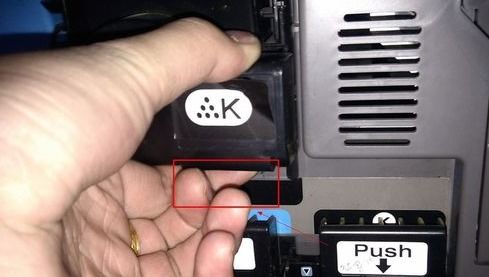
关闭电源,拔掉电源线等待1分钟,重新连接后开机。临时故障可能因此解决。
2. 检查错误代码
观察指示灯闪烁模式(如闪烁次数、颜色变化),对照说明书或官网查询具体错误代码。
例:黄灯闪烁次数可能代表不同故障(如黄灯闪3次=卡纸,闪5次=墨盒问题)。
二、常见原因及解决方法
1. 卡纸问题
操作步骤:
打开打印机盖,检查进纸口、出纸口及内部走纸通道是否有残留纸张。
轻轻拉出卡纸,避免用力过猛导致纸张撕裂。
确认搓纸轮无碎纸屑后重启打印机。
2. 墨盒异常
可能原因:
墨盒未正确安装
墨水耗尽或芯片接触不良
兼容墨盒不识别
解决方法:
重新安装墨盒:取出后清洁金属触点,对齐卡槽推入直至锁定。
更换原装墨盒(如提示墨水不足)。
进入打印机设置,执行“清洗打印头”或“重置墨水量”(部分型号支持)。
3. 废墨垫已满
表现:提示“废墨吸收垫已满”(错误代码如5B00/5B01)。
解决:
进入维修模式清零计数器(需按特定按键组合,如按住停止键后开机)。
联系售后处理,避免自行操作损坏机器(清零可能影响保修)。
4. 硬件故障
打印头堵塞:运行打印机自带的“深度清洁”程序。
传感器故障:用棉签清洁纸张传感器(位于进纸口内部)。
过热保护:关闭打印机,静置30分钟散热后重启。
三、高级操作
1. 恢复出厂设置
进入设置菜单,选择“复位”或“初始化”,重置打印机参数(注意:会清除网络设置等)。
2. 固件更新
访问佳能官网下载最新固件,通过USB连接更新。
四、联系售后
若以上步骤无效:
拨打佳能客服热线(4006-222666转3),提供型号和错误代码。
携带打印机到授权维修点检测(保修期内建议优先返厂)。
提示:不同型号操作可能略有差异,建议参考《用户手册》或访问[佳能中国支持页面]查询具体指导。


